win10在哪里看u盘
更新时间:2024-05-04 12:02:40作者:xiaoliu
在日常使用电脑的过程中,我们难免会遇到一些问题,比如在使用Win10系统时,连接U盘却发现无法显示的情况,这种情况可能会让人感到困惑和焦虑,毕竟U盘是我们存储重要数据和文件的重要工具之一。当我们遇到Win10连接U盘不显示的问题时,应该如何解决呢?接下来我们就来一起探讨一下这个问题。
操作方法:
1.总体的思路和步骤
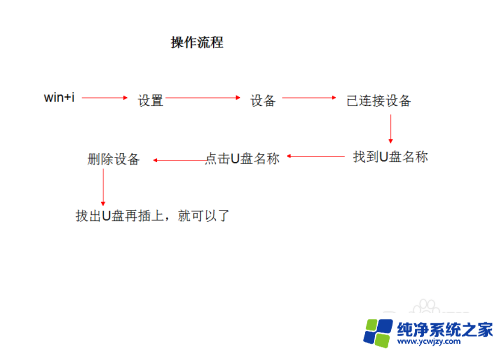
2.有外接U盘连接上的符号提示,但在计算机盘符和桌面上的U盘管理上看不见
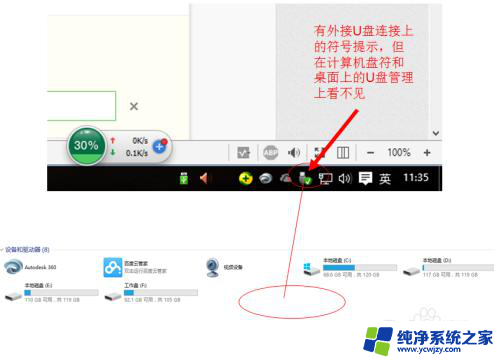
3.这个时候我们在任务栏上点击win图标,再点击“设置”(或直接使用快捷键win+i)进入到win10下的“设置界面”。
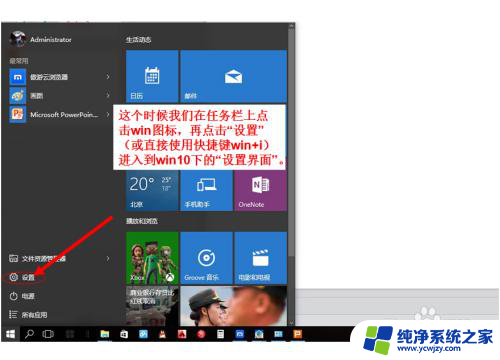
4.进入到“设备”管理
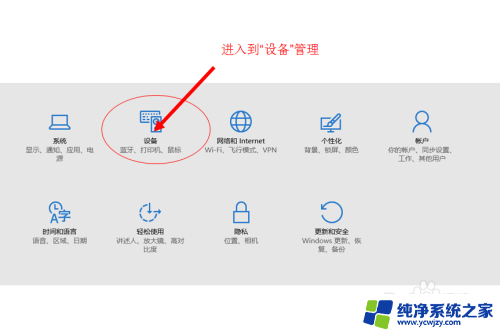
5.首先点击已连接设备,然后电脑的外接设备就会出现在左侧的列表里面。这里就可以看见,我们已经插上的U盘设备出现在这里。
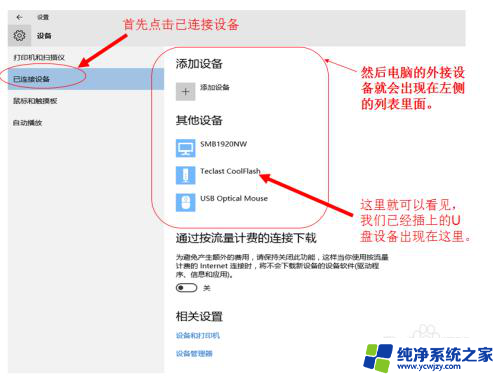
6.点击就出现了“删除设备”的点击项,于是我们就点击“删除设备”。U盘就会被移除。之后我们再拔掉U盘,再插上U盘就会出现在电脑的计算机的盘符上面了。
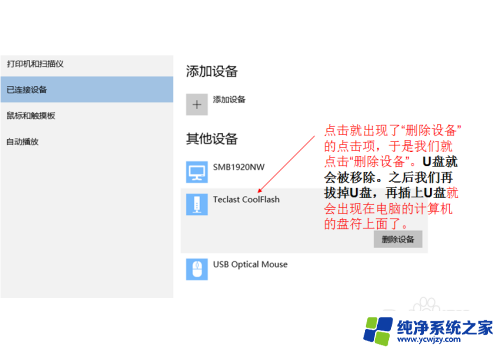
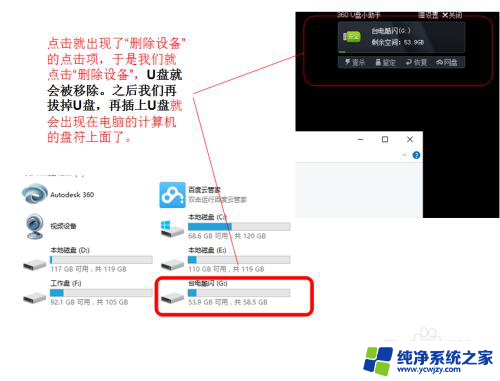
以上就是Win10中查看U盘的方法,如果你也遇到同样的情况,可以参照我的方法来解决,希望对大家有所帮助。
- 上一篇: win怎么禁止弹窗
- 下一篇: 双屏电脑任务栏到副屏去了
win10在哪里看u盘相关教程
- 磁盘在哪里打开 Win10磁盘管理工具在哪里打开
- windows10怎么查看磁盘 Win10磁盘管理在哪里打开使用
- 电脑的硬盘在哪里打开可以查看 Win10磁盘管理的使用技巧
- win10的磁盘清理在哪 Win10磁盘清理工具在哪里下载
- win10在哪看输入法 在哪里找到Win10输入法设置选项
- win10截图在哪里看 win10截图默认保存在哪个位置
- win10版本在哪里看 如何在Windows 10中查看版本号
- win10电脑配置在哪里看
- 在哪里看win10版本
- 电脑看网速在哪里看 win10如何在任务栏显示实时网速
- win10没有文本文档
- windows不能搜索
- 微软正版激活码可以激活几次
- 电脑上宽带连接在哪里
- win10怎么修改时间
- 搜一下录音机
win10系统教程推荐
win10系统推荐